什么是网络协议?网络协议指的是计算机网络中互相通信的对等实体之间交换信息时所必须遵守的规则的集合,是网络上所有设备(网络服务器、计算机及交换机、路由器、防火墙等)之间通......
如何批量打开文件?
有些时候,我们需要同时打开很多文件,此时,如果一个个双击打开,则效率十分低下。是否有比较简单的办法能够批量打开文件列表呢?使用微软的批处理命令即可实现该功能。
批量打开命令很实用,例如onenote本身是没有批量打开笔记本功能,但有时候笔记很多,想一次性打开,此时就可以用批处理命令批量打开onenote笔记本。
打开文件的三种命令
直接使用文件路径,每个路径一行
如G:onenoteCAS打开笔记本.onetoc2
使用call命令,call加上文件路径
call G:onenoteCAS打开笔记本.onetoc2
使用Start命令,Start加上文件路径
start G:onenoteCAS打开笔记本.onetoc2
三种打开命令的区别
方法1和方法2完全相同,执行后会打开指定文件(每次只打开一个文件,关闭该文件后,才会打开下一个文件),但运行的命令窗口会等待指定的文件关闭后才关闭。
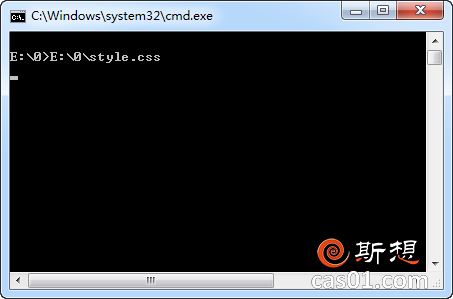
方法3则只管打开指定文件,执行完命令窗口就会自己关闭,而不会管打开的文件是否关闭,所以该方法能够批量一次性打开全部文件,而不用逐个关闭后才能打开下一个。
如果你需要的是一次性打开全部文件,建议使用start命令,这个最实用。
默认的打开程序
批处理时,系统会调用当前文件格式所对应的默认打开程序打开文件。所以,批处理文件列表中,文件格式相同,或者文件格式各不相同,只要有默认的打开程序,就能正常打开。
建立批处理文件
新建文本文件,将后缀改为.bat,编辑文件,输入批处理命令,保存后关闭。然后双击.bat文件就会执行批处理命令了。
标签: 批量打开文件
相关文章
- 详细阅读
-
区块链核心技术体系架构的网络层主要包括什么详细阅读
区块链核心技术体系架构的网络层主要包括:A、网络管理B、P2P网络C、HTD、发现节点E、心跳服务网络管理网络管理包括对硬件、软件和人力的使用、综合与协调,以便对网络资源进行监视......
2022-04-28 328 区块链核心技术
-
软件调试的目的是什么详细阅读

软件调试的目的是:改正错误。软件调试的概念软件调试是泛指重现软件缺陷问题,定位和查找问题根源,最终解决问题的过程。软件调试通常有如下两种不同的定义:定义1:软件调试是为了......
2022-04-28 359 软件调试
- 详细阅读
- 详细阅读
